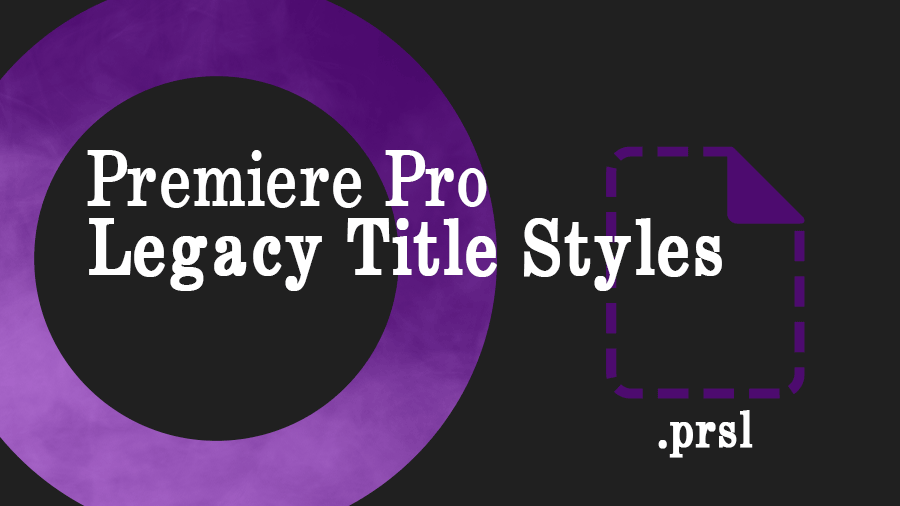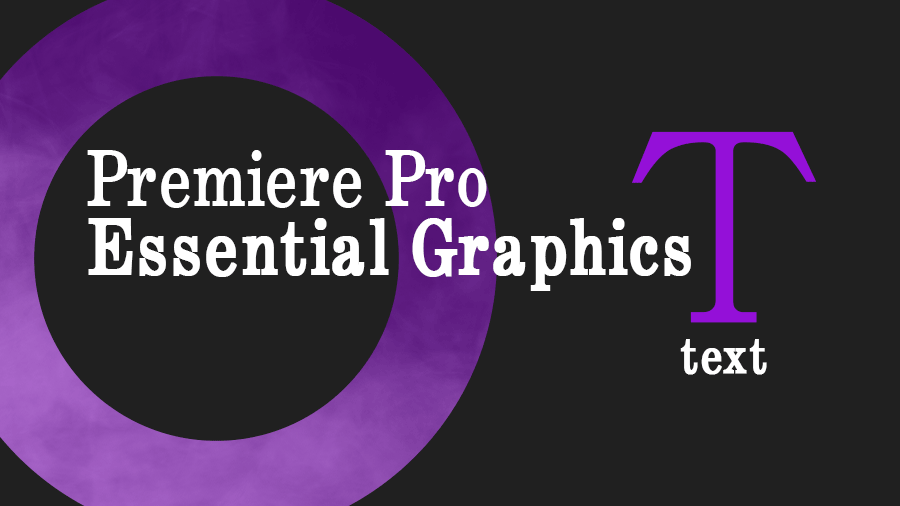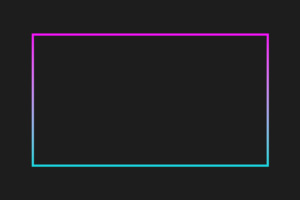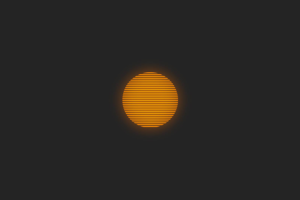無料プラグインSaberで作った動画素材を「動画用の素材に使いたい時」や「OBSなどに読み込みたい時」描画モードをスクリーンで素材を読み込むことが出来ればよいですが出来ない場合は、作った素材の背景を透過にしておくといろんな場面で素材を使うことが出来ます。
今回は、Saberで作った素材の背景を透過して描画する方法を紹介したいと思います!
更新
今回紹介する内容を使用しなくてもSaberの場合標準機能で背景を透過する方法がありました。
別の記事でそのやり方を紹介しています。
Saberdを使うにあたって理解すること
今回は、背景を透過するにあたりこのようなものをSaberで作成しました!
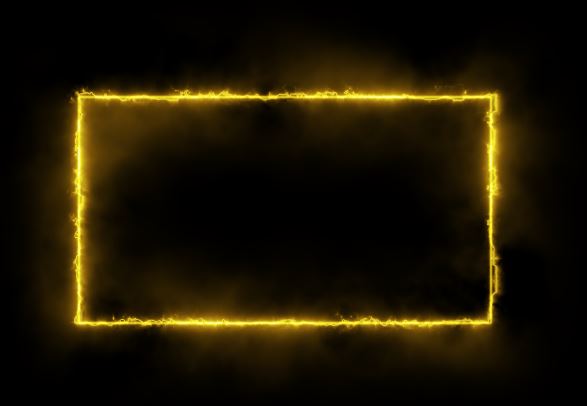
Saberの特徴としては平面にSaberを追加してマスクを追加したりテキストレイヤーに対してマスクを追加することでSaberエフェクトを適応することが出来ます。

しかしSaberを追加すると背景が黒くなり描画モードをスクリーンにしないと素材として役に立ちません。
下記画像は、平面にSaberを追加しテキストレイヤーにマスクを設定、平面の描画モードをスクリーンにしたことで最初に作成した素材が透過して見えるようになります。

しかしこの状態で素材を書き出すと背景の黒が残り背景を透過して使いたい場合素材としては役に立ちません。
動画素材として使う場合背景の黒が残っていても編集ソフトで描画モードをスクリーンにすれば透過されますがOBSのような配信素材として使いたい場合描画モード設定出来る方法がないので背景が残ってしまいます。

通常通りに書き出すと背景が残るということを理解しておきましょう!
背景の黒を消し透過にする方法
Saberを使うと背景の黒が残るのは分かったと思います。
After Effectsにある透明グリッドをオンにしても透明グリッドは表示されません。
では、先ほど準備した素材の背景を透過にするにはどうすれば良いのか?
3つほどエフェクトを追加することで背景を透過することが出来ます!
その1:チャンネルコンバイナーを追加
エフェクト&プリセットからチャンネルコンバイナーを検索して追加します。

チャンネルコンバイナーを追加したら以下の通り設定します。
- 変更オプション:最大RGB
- ターゲット:明度
その2:カラーマット削除を追加
チャンネルコンバイナーの設定が完了したらカラーマット削除を追加します。

カラーマット削除を追加したら背景色が黒になっていることを確認出来れば大丈夫です!!
その2:VC Color Vibranceを追加
次にVC Color Vibranceを追加するのですがVC Color VibranceはVideo Copilot社の無償プラグインなのでフラッシュバックジャパンからダウンロードします。
VC Color Vibrance|フラッシュバックジャパンダウンロードページ
インストールし使えるようになったらVC Color Vibranceを追加します。
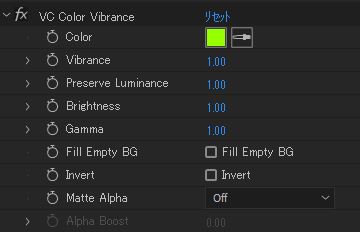
VC Color Vibranceを追加したら以下の通り設定します。
- Vibrance:0
- Matte Alpha:On
Matte AlphaをOnにすると背景の黒が消えたと思います!
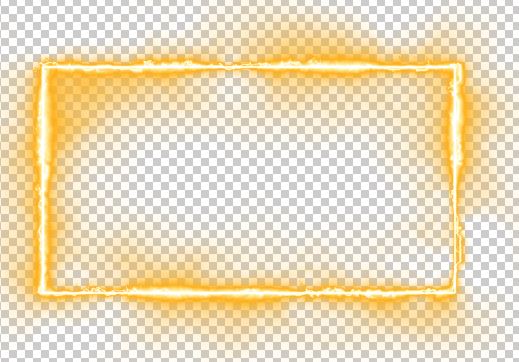
この状態でAVI形式のビデオ出力RGB+アルファで書き出せば透過素材として書き出すことが出来ます!!
下記画像はOBSで出力した画像です!

まとめ
私のように動画編集向けだけの素材ではなくいろんな場面で使える動画素材を作成する場合、背景を透過にしなければならない場面が多くあります。
特にライブ配信素材を作る時背景の黒が残ったままだと使い道にならないので背景を削除する必要があります。
3つエフェクトを追加しましたが無償のエフェクト(VC Color Vibrance)だけでも背景を消すことが出来ます。
数値を調整することでより綺麗に削除し元の素材の色で出力することが可能なのでいろいろ調整してみてください。